Eclipse WTPでJava DBに接続する
では、Java DBを利用してみましょう。これにはさまざまな方法がありますが、ここでは、現在Java開発者の間で最も広く使われている開発環境「Eclipse」から利用する方法について説明します。
Eclipseには、「Web Tools Platform(WTP)」というサーバサイド開発向けのパッケージがあります。これには、標準でデータベースアクセスに関する機能が用意されています。今回は、Eclipse WTP 3.2.1を使い、これのデータベース機能からJava DBを利用することにしましょう。
まず、WTPで適当に動的Webプロジェクトを用意しておいてください(ここでは、DerbySampleという名前でプロジェクトを用意しておくことにします)。準備が整ったら、データベースへの接続を行なうため、データベース・エクスプローラーを開きましょう。<ウインドウ><ビューの表示><その他>メニューを選び、現れたダイアログから、「データ」内にある「データベース・エクスプローラー」を選択してOKします。これで、データベース・エクスプローラーが画面に表示されます。
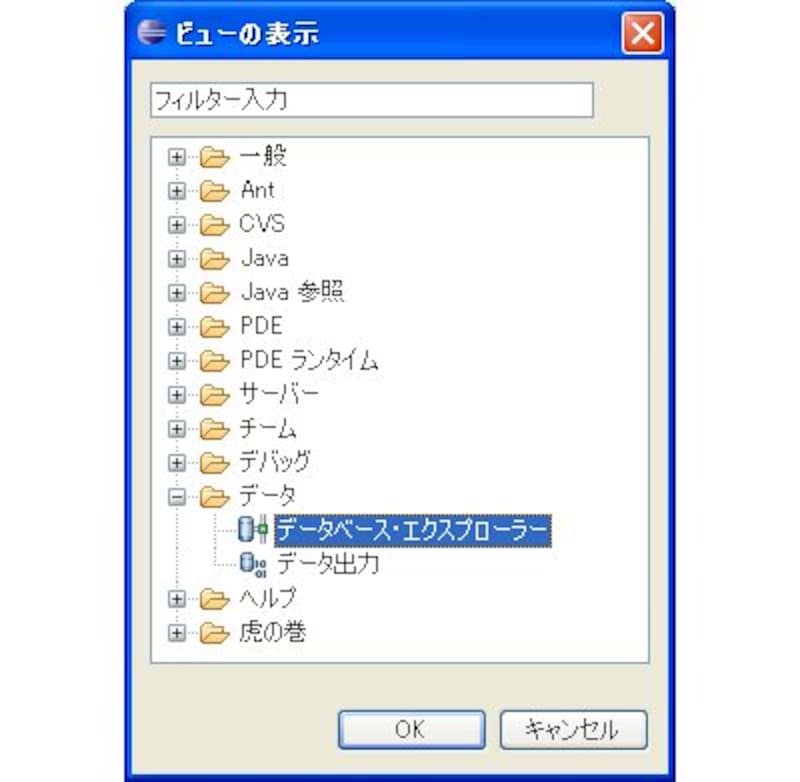 |
| ビューの表示から「データベース・エクスプローラー」を選ぶ。 |
データベース・エクスプローラーは、標準のパースペクティブでは画面に表示されませんから、使ったことがない人もいることでしょう。これは、データベースへの接続を管理するためのビューです。ここでデータベースサーバなどへの接続を設定し、そのデータベースの内容を調べたり、そこからSQLを送信するためのスクラップブックを開いたりしてデータベースを操作することができます。
では、データベース・エクスプローラーで、Java DBへの接続を作成しましょう。データベース・エクスプローラービューで、「接続」アイコンを右クリックして<新規接続>メニューを選んでください。あるいは、「新規接続」アイコンをクリックしてもOKです。
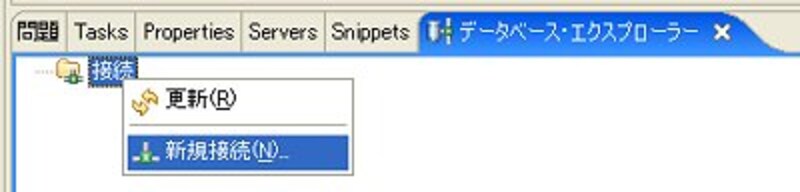 |
| <新規接続>メニューを選んで接続の設定を呼び出す。 |
これで、画面に新規接続ウィザードのウインドウが呼び出されます。ここで、データベースへの接続に関する細かな設定を行ないます。まず最初に表示されるのは、「接続パラメーター」という画面です。ここで接続の基本的な情報を設定します。Java DBへの接続は、以下に示したような形で設定を行なう必要があります。
 |
| 接続パラメーターでJava DBの設定を行なう。 |
○接続パラメーターの設定
デフォルトの命名規則を使用:ON
データベース・マネージャーの選択:Derby 10.1。Jaav 6に内蔵されているJava DBは、Derby 10.2相当のものです。WTP 3.2.1には標準で10.1までしか用意されていないため、これを選択します。今後のバージョンアップで10.2が追加されたら、そちらを選択すればよいでしょう。
JDBCドライバー:Derby Embedded。Derby(Java DB)への接続ドライバーは2種類あります。1つは、サーバ&クライアント方式で接続するための「Derby Client JDBC Driver」、もう1つはダイレクトにJava DBを利用するための「Derby Embedded」です。今回は、直接アクセスするため、こちらを選んでおきます。
データベース・ロケーション:C:\Program Files\Java\jdk1.6.0\db\database\test。Java DBのデータベースは、JDK 1.6内の「db」フォルダ内にある「database」フォルダにまとめられます。ここに、利用するデータベースの名前のディレクトリを作ってデータを保管します。ここでは、「test」というデータベースを利用することにしますので、右側の「参照」ボタンで「database」フォルダを選択し、設定されたパスの末尾に「\test」と追加しておきます。
(※データベースの保存先は、その後のバージョンアップにより変更されています。現在は、C:\DerbyDatabasesがデフォルトの保存先となっています)
必要に応じてデータベースを作成:ON。これは、データベースが見つからないときは新たにデータベースを作成するためのものです。今回はtestというデータベースを指定していますので、これをONにしておくことで接続時に自動的にtestデータベースを作ってくれます。
データベースを現行バージョンに更新:OFF
JDBCドライバー・クラス:org.apache.derby.jdbc.EmbeddedDriver(変更不可)
クラス・ロケーション:C:\Program Files\Java\jdk1.6.0\db\lib\derby.jar。Java DBを利用するために必要なクラス類は、JDK 1.6の「db」内にある「lib」フォルダの中にまとめられています。右側の「参照」ボタンを使い、この中の「derby.jar」を選択してください。
(※その後のバージョンアップにより、Java DB関連のライブラリファイルは、現在はC:\Program Files\Sun\JavaDB\libにまとめられるようになっています)
接続URL:jdbc:derby:C:\Program Files\Java\jdk1.6.0\db\database\test;create=true(変更不可)
ユーザーID:tuyano(適当に)
パスワード:tuchan(適当に)
以上の設定を行い、「接続のテスト」ボタンを押して、接続に成功すればOKです。接続できない場合は、再度設定の内容を見直してください。
次へ進むと「フィルター」という画面が現れます。が、これは今回は特に設定するものはありません。そのまま「終了」ボタンで終了してください。これでJava DBへの接続が作成されます。






![[MIDlet] ソースコードの基本を理解する](https://imgcp.aacdn.jp/img-a/156/auto/aa/gm/article/8/0/7/3/6/topimg.jpg)